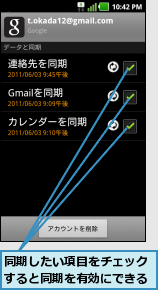1.[Googleアカウントを追加]を表示する
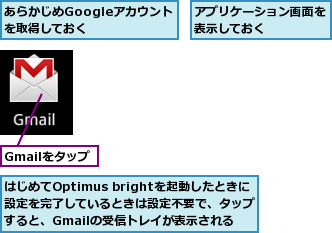
2.Googleアカウントを追加する
![[Googleアカウントを追加]が表示された ,[次へ]をタップ](/contents/060/img/img20110815114525079287.jpg)
3.Googleアカウントにログインする
![Googleアカウントを取得していないときは [作成]をタップすると、作成できる,[ログイン]をタップ](/contents/060/img/img20110822104019026949.jpg)
4.Gmailアドレスとパスワードを入力する
![1 Gmailアドレスとパスワードを入力,2[ログイン]をタップ ,Googleアカウントの設定が開始される,ログイン画面が表示された](/contents/060/img/img20110822104050011830.jpg)
5.Googleアカウントの設定が完了した
![Optimus brightでGmailなどのGoogleの各サービスを使えるようになった,ステータスバーに同期のアイコンが表示された,受信トレイが表示された,[Gmailの新機能]が表示されたら[OK]をタップ](/contents/060/img/img20110822104313093411.jpg)
[ヒント]「Googleアカウント」ってなに?
Optimus brightをはじめ、Androidを採用したスマートフォンを使うには「Googleアカウント」というIDが必要になります。Googleアカウントは無料で取得でき、Googleアカウントを取得するとGmailのメールアドレスが発行されます。スマートフォンにGoogleアカウントを追加することで、Android用のアプリを入手できるようになるほか、Googleの各サービスを利用できるようになります。
[ヒント]どのGoogleのサービスが使える?
Googleはインターネット上でさまざまなサービスを提供していますが、Optimus brightにはこれらを利用するためのアプリが標準で搭載されています。メールサービスの「Gmail」、地図サービスの「Googleマップ」、リアルタイムにメッセージを送受信できる「Googleトーク」、検索サービスの「Google検索」、動画サービスの「YouTube」などを利用できます。
[ヒント]「Googleアカウント」がないとOptimus brightは使えない?
スマートフォンにGoogleアカウントを追加しなくても音声通話はできますが、iモードのメールアドレスを使う「spモードメール」をはじめ、通信を利用するサービスはほとんど利用できません。Optimus brightを使い始める前に、まずはGoogleアカウントを追加しておきましょう。
[ヒント]複数のGoogleアカウントを設定できる
Optimus brightには複数のGoogleアカウントを追加でき、Gmailは切り替えながら利用できます。仕事やプライベートなどでGoogleアカウントを使い分けているときは、ホーム画面でメニューキーをタップし、[設定]‐[アカウントと同期]にある[アカウントを追加]をタップして、複数のGoogleアカウントを追加しましょう。
[ヒント]設定したGoogleアカウントは削除できる?
複数のGoogleアカウントを追加しているときは、2つめ以降に登録したGoogleアカウントを削除できます。Googleアカウントを削除するには、ホーム画面でメニューキーをタップし、[設定]‐[アカウントと同期]にあるGoogleアカウントをタップして、[アカウントを削除]をタップします。
[ヒント]複数のGoogleアカウントを設定するときはGmailの自動同期の設定に注意しよう
複数のGoogleアカウントを追加しているときは、2つめ以降のGoogleアカウントの同期が有効になっていることを確認しましょう。ホーム画面でメニューキーをタップし、[設定]-[アカウントと同期]にあるGoogleアカウントをタップして、同期を確認します。